Softwarový sektor zaměřený na internetové prohlížeče se stal jedním z nejdůležitějších díky své široké penetraci trhu. Zde najdeme programy důležitosti Google chróm or Microsoft Hrana které miliony uživatelů denně používají na svých zařízeních. Ale navzdory výhodám, které nám nabízejí, tento typ programu představuje také některé vážné problémy.

Část z nich je dána vším, co souvisí s vysokou spotřebou zdrojů, které obecně provádějí. Kromě soukromí a bezpečnosti je zde něco nesmírně důležitého, toto spotřeba procesor a RAM paměť znepokojuje většinu. Musíme mít na paměti, že nemluvíme o programech, které se používají dočasně nebo příležitostně, ale o těch, které jsou v provozu téměř neustále. Vlastně by se dalo říci, že tyto aplikace patří mezi první, které spustíme po zapnutí počítače.
To je zvláště patrné u nejrozšířenějšího programu tohoto typu na světě, o kterém mluvíme Google Chrome . Najdeme zde softwarové řešení, které by se dalo považovat za jedno z nejpoužívanějších. Ale za určitých okolností není osvobozena od problémů a komplikací. Mezi nimi můžeme vyzdvihnout již zmíněnou spotřebu zdrojů, kterou tato aplikace navzdory snaze vyhledávacího giganta provádí.
Právě ze všech těchto důvodů a pro zlepšení obecného fungování internetového prohlížeče budeme hovořit jeho Správce úloh níže. Toto je prvek, který může být známý Windows systém, ale podobný nástroj má i prohlížeč Google Chrome.
Otevřete a ovládejte Správce úloh Chrome
První věc, kterou bychom měli vědět, je, že pro přístup k tomuto důležitému a pro mnohé neznámému prvku Chromu otevřete jeho nabídku. Jakmile je toto nasazeno, musíme jít pouze do Další nástroje / Správce úloh sekce. Tím ustoupí nové okno, ve kterém jsou uvedeny všechny sekce aktuálně spuštěné v programu. Zde je důležité vědět, že uvidíme viditelné i skryté prvky, které běží.
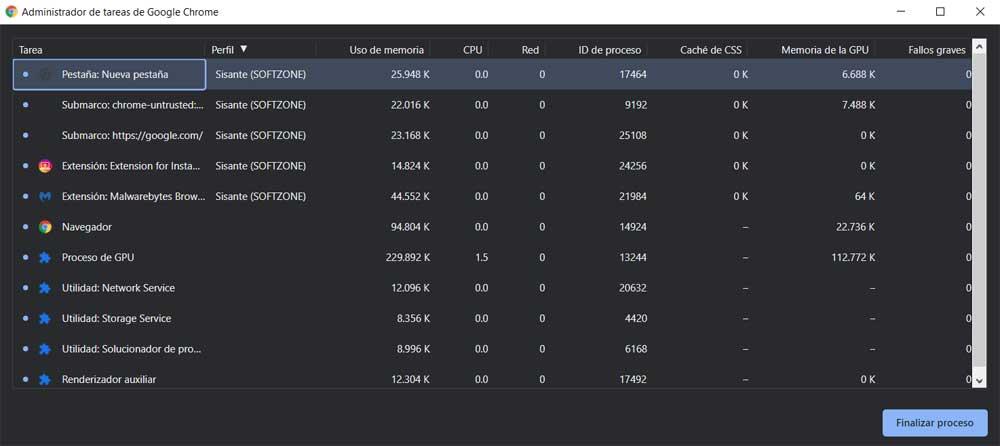
Například to nebude příliš užitečné přesně vědět, co spotřebovává nejvíce zdrojů V té chvíli. Najdeme zde prvky jako např otevřené karty se pluginy běžícího programu , nainstalovaný rozšíření , atd. Na tomto nástroji je navíc nejlepší to, že nám ukazuje spotřebu každého z nich v reálném čase. Vystavená data můžeme jednoduše objednat kliknutím na záhlaví každého ze sloupců . Na vlastní kůži tak uvidíme, která sekce spotřebovává více CPU, RAM, síťových prostředků, popř GPU.
Navíc máme možnost přizpůsobit datové sloupce, které se zde budou zobrazovat jednoduše kliknutím na pravé tlačítko v rozhraní Správce úloh . Mějte na paměti, že zde můžeme najít spoustu informací, takže nám je nástroj umožňuje uspořádat. Pokud vidíme, že něco, co považujeme za postradatelné, spotřebovává příliš mnoho zdrojů, označíme tento prvek a klikněte na tlačítko Ukončit proces . Jak si dokážete představit, to vše nám umožňuje spravovat a zlepšovat provoz Chrome, zejména pokud máme starý nebo omezený počítač.
